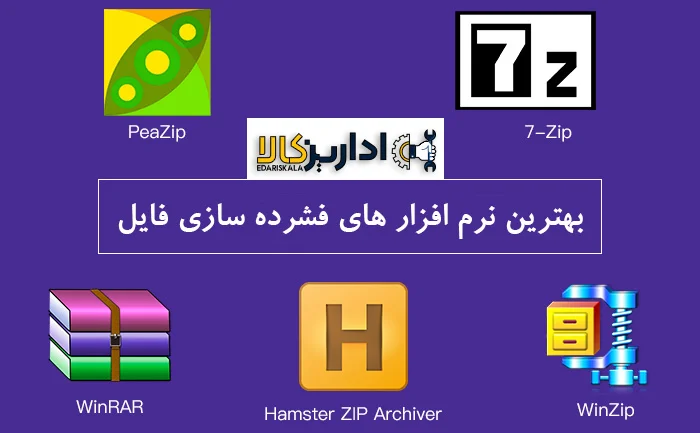امروزه معمولا عکس ها، ویدئو ها، نرم افزارها، فایلهای اجرایی و . . . ممکن است از حجم بسیار بالایی برخوردار باشند که برای انتقال و یا ارسال آنها بیشک به مشکل خواهیم داشت.با گذشت زمان حجم فایل های شما اعم از متن عکس نرم افزار و…افزایش می یابد و ممکن است هنگام ارسال چنین فایل هایی که حجم بالایی دارند به مشکل بربخورید.مادراین مطلب 7 روش برای ارسال فایل های باحجم بالا به شما معرفی می کنیم.
فهرست مطالب
1- سایت های ارسال فایل
کمک گرفتن از وبسایت های انتقال آنلاین برای ارسال فایل با حجم بالا یکی از روشهای پرکاربرد برای ارسال فایل با حجم بالاست. این مورد از روش های ارسال فایل با حجم بالا برای افرادی که حوصله و وقت ساخت حساب کاربری برای استفاده از سرویسهای ابری را ندارند، بسیار مناسب است. سایت برای ارسال فایل با حجم بالا، تنها به عنوان یک واسطه فایل را دریافت و ارسال میکند. البته این نکته را بدانید که بیشتر این سایت ها فایل های شما را تا مدت محدودی در سرور های خود نگهداری می کنند و پس ازمدت کوتاهی فایل شما پاک می شود.
سایت Picofile.com یک گزینه عالی در میان راههای ارسال فایل با حجم بالاست. در محیط کاربرپسند این سایت میتوانید (تا 20 گیگابایت) فضای رایگان برای آپلود فایل های خود داشته باشید و همچنین برای فایل های خود رمز بگذارید. این سایت 1 روش برای ارسال دارد:
- برای ارسال فایل از طریق این سایت، ابتدا شما فایل را آپلود و لینک دانلود آن را دریافت میکنید. در ادامه این لینک دانلود را میتوانید از هر راهی که میخواهید برای دیگران ارسال کنید تا با کلیک روی آن، فایل را دانلود کنند. البته شما برای انجام این کار نیاز به عضویت در این سایت دارید.
علاوه بر این سایت برای ارسال فایل های حجیم، وبسایت های خارجی نیز وجود دارد که در ادامه نام آنها را آوردهایم:
♦ wetransfer.com
♦ filemail.com
♦ transfer.pcloud.com
2- ارسال فایل با استفاده از Outlook
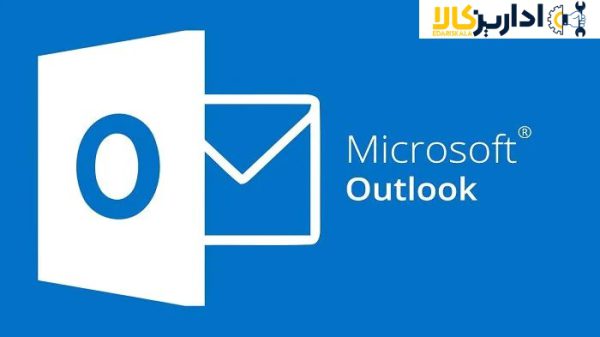
زمانی که بخواهیم فایلی با حجم بالا را از طریق برنامه outlook ارسال کنیم، البته اگر این فایل بیش از ۳۳ مگابایت حجم داشته باشد، میتوانید از ابزارهایی که خود نرم افزار outlook در اختیارمان قرار داده است استفاده کنیم.
برنامه outlook به ما کمک میکند فایلهایی را که روی Onedrive حساب کاربری خود آپلود کردهایم را در ضمیمه ایمیل One Drive خود قرار دهیم. این کار باعث می شود فایلهایی با حجم بالای ۲ گیگ را ارسال و دریافت کنیم. افرادی هم که قرار است پیام را دریافت کنند به جای فایل، یک لینک دانلود دریافت میکنند.
دو تا از ویژگی های مهمی که این برنامه دارد این است که پس از دریافت و یا ارسال فایل با حجم بالا در outlook ما دو گزینه برای انتخاب داریم. نخست Recipient can view که به خواننده آن اجازه میدهد تنها فایل را دانلود و کپی کند و اجازه ویرایش آن را نداشته باشد و یا گزینه Recipient can edit که خواننده فایل میتواند آن را در یک فولدر جدید به اشتراک گذاشته و تغییرات دلخواه را در آن انجام داده و آن را حذف و یا اضافه کند.
3- ارسال فایل از طریق Firefox
مرورگر Firefox به ما این اجازه را میدهد تا به کمک برنامه Firefox send ارسال فایل های حجیم را به راحتی انجام دهید. این برنامه بیشتر جهت افرادی به کار گرفته میشود که به گوگل کروم و یا مایکروسافت و اپل اعتماد کافی ندارند. برنامه Firefox send به کاربران این اجازه را میدهد هر بار تا حداکثر ۲ گیگابایت اطلاعات را به صورت آنلاین و با هر مرورگری که مدنظر دارید، آپلود کرده و با کدگذاری ارسال کند.
برای ارسال فایل حتما نیاز نیست برنامه اش را نصب کنید. فقط کافی است مرورگر خود را را باز کرده و آدرس send.firefox.com را در URL صفحه وارد کنید. روی گزینه select file to upload کلیک کنید تا فایل شما آپلود شود. زمانی که مرحله آپلود تمام شد، گزینه send را بزنید. به این ترتیب یک لینک ایجاد میشود که میتوانید به کمک آن ایمیلی ارسال کنید. با این گزینه به راحتی میتوانید این لینک را به ۲۰ نفر ارسال کنید.
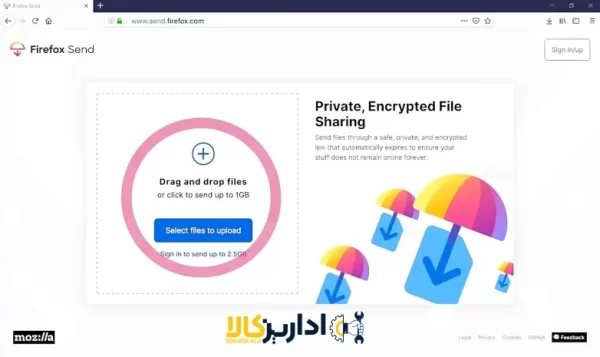
4- ارسال فایل به وسیله Dropbox
دراپ باکس یک سرویس میزبان فایل تحت وب است و در واقع یک فضای ابری است که به کاربران اجازه می دهد به جای کامپیوتر یا حافظه وسایل الکترونیکی اش فایل هایش (داکیومنت ها، موزیک، فیلم، عکس و …) را در اینترنت ذخیره کند و این ذخیره سازی هر جایی که کاربر بخواهد و برای هر کس که دوست دارد بفرستد. برای استفاده از آن فقط کافیست اینترنت داشته باشید و یک نسخه از دراپ باکس و در نتیجه روی هر کامپیوتر یا گوشی هوشمندی می توانید فایل هایتان را مدیریت کنید.
دراپ باکس برای کاربرانش ۲ گیگابایت حافظه رایگان در نظر گرفته و اگر به فضایی بیشتر از ۲ گیگ احتیاج داشته باشید باید نسخه پولی آن را فعال کنید. البته دراپ باکس طرح تشویقی هم دارد و کاربران با اقداماتی مثل به اشتراک گذاشتن لینک دعوت به ثبت نام آن روی فیسبوک، توییتر یا حتی فرستادن لینک دعوت به دوستان می توانند حافظه خود را تا ۱۸ گیگ هم افزایش بدهند. نحوه دعوت دوستان به دراپ باکس بسیار ساده می باشد و با اشتراک گذاری لینک می توانید آنها را به دراپ باکس دعوت نمائید.
5- ارسال فایل به وسیله Google Drive
یکی دیگر از روش های ارسال فایل با حجم بالا استفاده از سرویس google drive است. به وسیله گوگل درایو می توانید فایل های خود ( شامل عکس ، داستان ، نقاشی ، فیلم ، فایل های ضبط شده و … ) را نگه داری کنید. گوگل درایو برای شروع کار 15 گیگابایت فضای رایگان در اختیار کاربرانش قرار می دهد و با تمام شدن این حجم رایگان ، باید هزینه پرداخت شود. کاربرد مهم و مفید گوگل درایو این است که می توان از هر گوشی ، تبلت ، PC و یا لپ تاپی و در هر کجا به اطلاعاتتان دسترسی داشته باشید و آن ها را به اشتراک بگذارید.
برای اشتراک گذاری فایل ها و پرونده های Google drive ، مراحل زیر را دنبال کنید :
- فایل مورد نظر را باز کنید ، راست کلیک کنید و Share… را بزنید . با باز شدن پنجره جدید ، نام یا آدرس ایمیل گیرنده را تایپ کنید و با انتخاب یکی از گزینه های Can edit (ویرایش کردن) ، Can comment (کامنت گذاشتن ) و Can view (مشاهده کردن) اجازه ویرایش ، نظر دهی و مشاهده را برای گیرنده مشخص کرده و دسترسی دهید.
- همچنین می توانید پس از باز کردن فایل و انتخاب گزینه Share ، با کلیک روی گزینه Get shareable link ، لینکی که قابلیت اشتراک گذاری دارد را دریافت کرده و لینک را برای دوستانتان بفرستید.
6- ارسال فایل از طریق فشرده سازی
از دیگر روش های ارسال فایل با حجم بالا فشرده سازی فایل است. شما میتوانید با فشرده سازی یا زیپ کردن فایلها، آنها را از طریق ایمیل یا هر روش دیگری برای مخاطب خود ارسال کنید و حتی برای این کار از فضای ذخیره سازی ابری نیز استفاده کنید، البته برای ارسال فایل زیپ هم میتوانید از این فضاها بهره ببرید و مانعی وجود ندارد.
برای این کار شما ابتدا باید فایل یا فایلهای مورد نظر خود را با استفاده از نرم افزار های بالا که در تصویر مشاهده می کنید، به فایل زیپ تبدیل کنید. با استفاده از این برنامه ها میتوانید روی رایانهی خود فایلها را به صورت زیپ دربیاورید. برای ارسال فایل زیپ در ایمیل نیاز به کار خاصی نیست و مانند سایر فایلها ارسال میشود. البته ارسال فایل zip در یاهو ایمیل، ایمیل، outlook و … با هم کمی متفاوت است.
7- ارسال فایل با استفاده از OneDrive
وان درایو مایکروسافت طی چند سال اخیر بروزرسانیها و اصلاحات زیادی را تجربه کرده و به همین دلیل یکی از سرویسهای مطرح برای ذخیره سازی آنلاین فایلها و پوشهها است. در این سرویس میتوانید با استفاده از سیستم پوشه مشترک هر نوع فایلی را در هر لحظهای با یک کلیک به اشتراک بگذارید یا از دسترس دیگران خارج کنید. وان درایو 5 گیگابایت فضای رایگان در اختیار شما قرار میدهد که با پرداخت 2 دلار در ماه میتوانید این مقدار را به 50 گیگابایت برسانید و با خرید بسته 7 دلاری میتوانید به یک فضای 1 ترابایتی دسترسی پیدا کنید.
وان درایو برای فضای یک ترابایتی ارزانترین قیمت را در میان رقبا دارد. اگر اشتراک آفیس 365 را داشته باشید هم میتوانید از 1 ترابایت فضای اضافه وان درایو، آن هم به صورت رایگان استفاده کنید.